Làm thế nào để nhanh chóng truy cập vào Dữ liệu di động trên iOS 10

Kể từ khi sử dụng iPhone 6s, mình đã có cách giải quyết để giúp nhanh chóng truy cập vào các tùy chọn Dữ liệu di động trong ứng dụng Cài đặt. Bằng cách sử dụng 3D Touch lên ứng dụng Cài đặt ở màn hình chính, thật thiếu sót khi mà Apple suốt bao năm qua vẫn không chịu bổ sung thêm nút này lên thanh Control Center, mặc dù các nút như Wi-Fi hay Bluetooh thì vẫn có.
Trước đó, nếu muốn bật tắt nhanh Dữ liệu di động thì bạn phải cài thêm các ứng dụng launcher của bên thứ ba, để gán nó vào trung tâm thông báo; nhưng từ iOS 10 trở lên, bạn không cần phải dùng thêm ứng dụng nào nữa, nếu bạn đang sở hữu 1 thiết bị có 3D Touch như iPhone 6s, iPhone 6s Plus hay iPhone 7 và 7 Plus.
Shortcut Dữ liệu di động
iOS 10 đã không giúp bạn tùy biến thanh Control Center mà hầu hết người dùng iOS đều mong đợi. Nhưng ít ra, chúng ta còn có một tùy chọn “Dữ liệu di động” mới trong tác vụ 3D Touch lên ứng dụng Cài đặt.
Để kích hoạt nó, bạn hãy:
1. Nhấn một lực hơi mạnh lên trên biểu tượng của ứng dụng Cài đặt ở màn hình chính.
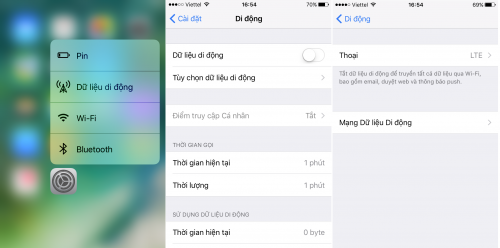
2. Khi đó, một menu gồm các shortcut truy cập nhanh sẽ hiện ra.
3. Nhấn vào “Dữ liệu Di động” là ngay lập tức bạn sẽ được chuyển nhanh đến đó, giúp tiết kiệm được vài thao tác. Lưu ý ở bước này thay vì thả tay ra và nhấn thì bạn có thể giữ và kéo ngón tay lên/xuống vào mục “Dữ liệu Di động” cũng được.
iOS 10 được bổ sung thêm nhiều tính năng mới để giúp 3D Touch phát huy công lực của nó trên các thiết bị hỗ trợ. Vẫn còn rất nhiều những tính năng tiềm ẩn thú vị khác đang chờ bạn khám phá, đừng quên chia sẻ những hiểu biết của bạn đến Nhất Thành Store nhé.




